X
Este artículo fue coescrito por Nicole Levine, MFA. Nicole Levine es una escritora y editora de tecnología en wikiHow. Tiene más de 20 años de experiencia creando documentación técnica y liderando equipos de soporte en las principales empresas de alojamiento web y software. Asimismo, Nicole tiene una maestría en Escritura Creativa de la Universidad Estatal de Portland, y da clases de composición, escritura de ficción y creación de revistas en varias instituciones.
Este artículo ha sido visto 4408 veces.
Este wikiHow te enseñará a desactivar Cortana, el asistente personal de Microsoft, en Windows 10.
Pasos
Método 1
Método 1 de 2:Desactivar Cortana en Windows 10 Home Edition
Método 1
-
1Presiona las teclas ⊞ Win+S. Se abrirá la barra de búsqueda.
-
2Escribe regedit y presiona la tecla ↵ Enter. Se abrirá el editor del registro.
- Es posible que tengas que hacer clic en Sí para confirmar la apertura del editor.
-
3Expande el menú HKEY_LOCAL_MACHINE. Se encuentra en la columna izquierda. Para expandir el menú, haz doble clic en su nombre.
-
4Expande el menú SOFTWARE. También se encuentra en la columna izquierda.
-
5Expande el menú Policies. Se encuentra en la columna izquierda.
-
6Expande el menú Microsoft.
-
7Expande el menú Windows.
-
8Haz clic en Windows Search. Se encuentra en el panel izquierdo. Aparecerán nuevas opciones en el panel derecho.
-
9Haz clic derecho en un espacio vacío en el panel derecho. Aparecerá un menú contextual.
-
10Haz clic en Nuevo.
-
11Selecciona Valor de DWORD (32-bit).
-
12Nombra el nuevo valor como Allow Cortana.
-
13Ingresa "0" en ″valor″.
-
14Haz clic en OK. Se guardará la clave del registro que desactiva Cortana.
Método 2
Método 2 de 2:Desactivar Cortana en Windows 10 y en las ediciones Professional y Enterprise
Método 2
-
1Presiona las teclas ⊞ Win+R. Se abrirá el cuadro de diálogo Ejecutar.
-
2Escribe gpedit.msc y presiona la tecla ↵ Enter. Se abrirá el editor de directivas de grupo local.
-
3Haz doble clic en Configuración de la computadora. Se encuentra en el panel izquierdo.
-
4Haz doble clic en Plantillas administrativas.
-
5Haz doble clic en Componentes de Windows.
-
6Haz doble clic en Buscar.
-
7Haz clic derecho en Permitir Cortana. Se encuentra en el panel derecho. Se expandirá un menú contextual.
-
8Haz clic en Editar.
-
9Haz clic en Deshabilitado. Se completará el botón de opción y se desactivará Cortana.
-
10Haz clic en Aplicar y luego OK. Se encuentra en la esquina inferior derecha de la pantalla. Ahora, aparecerá la palabra ″Deshabilitado″ al lado de ″Permitir Cortana″ en el panel derecho.




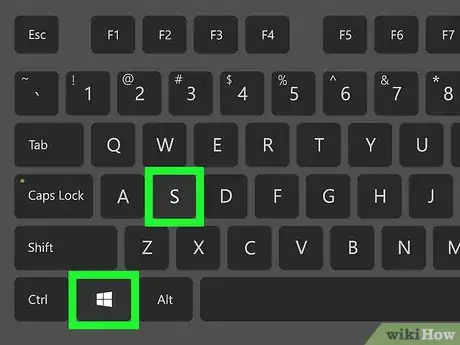
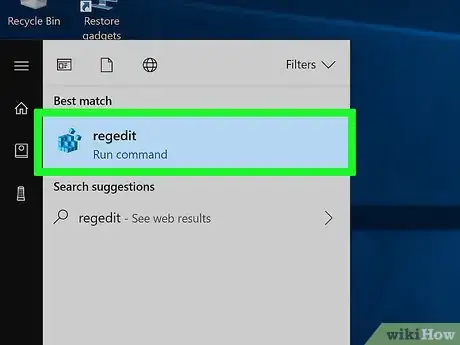
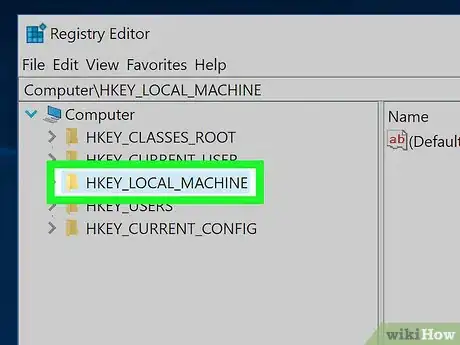
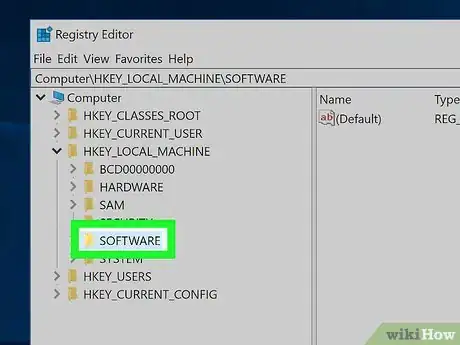
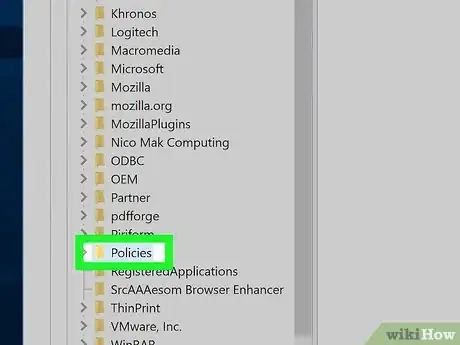
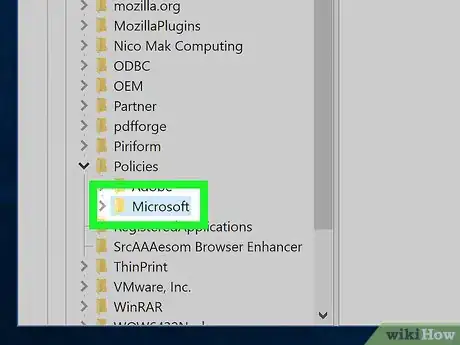
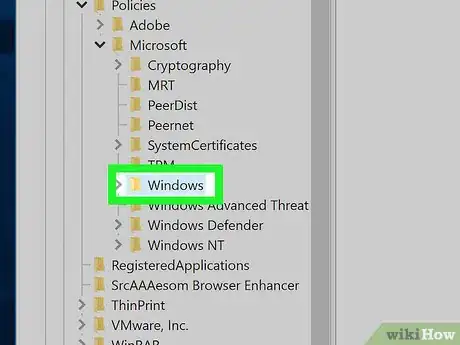
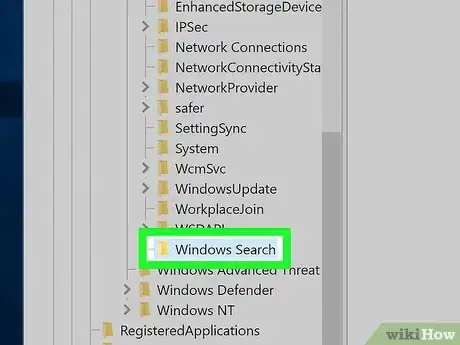
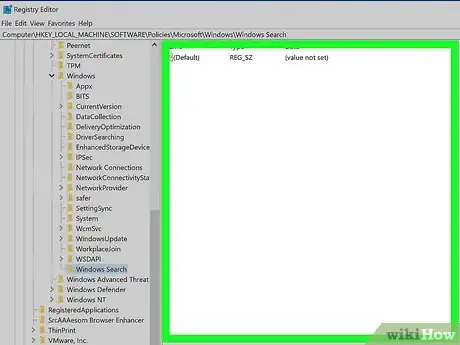
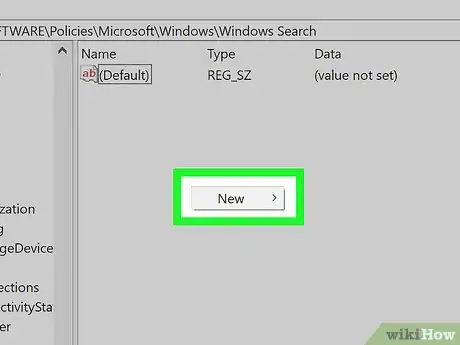
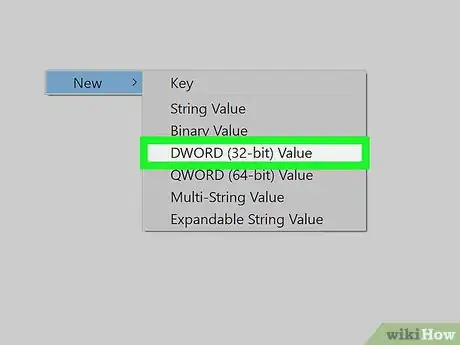
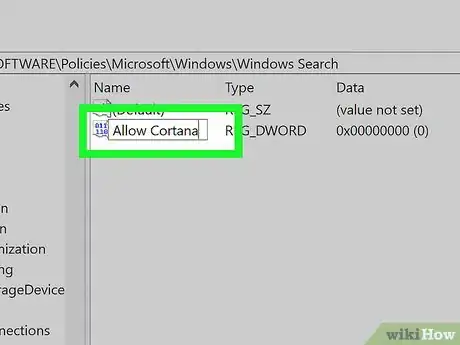
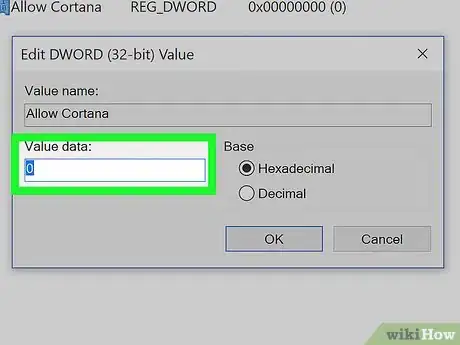
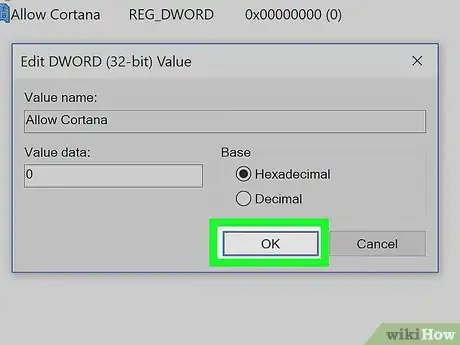
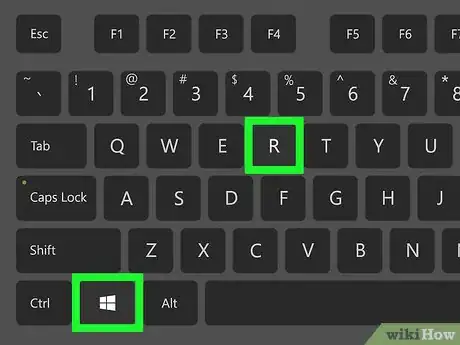
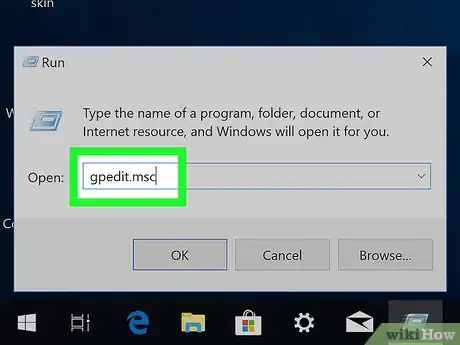
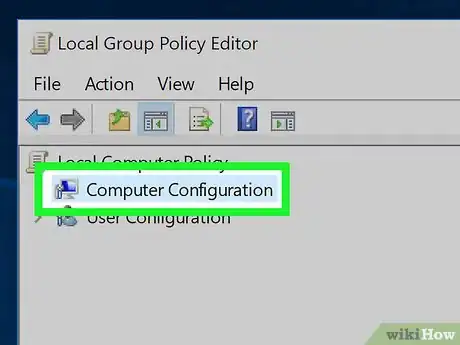
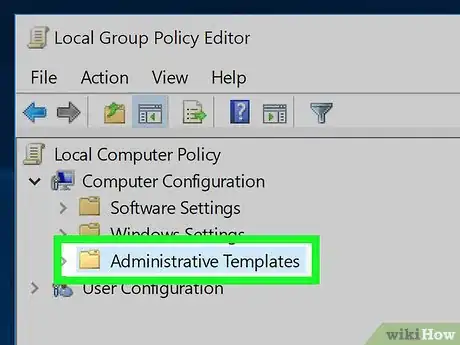
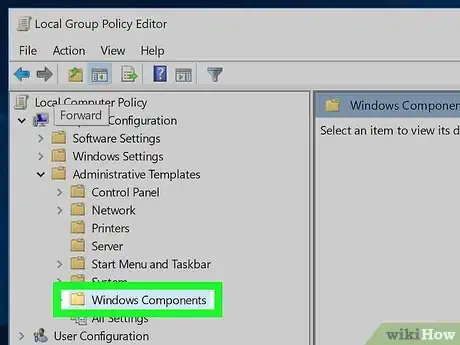
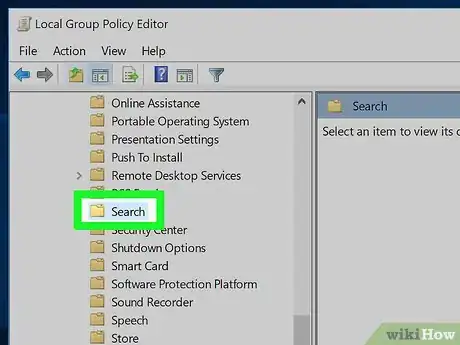
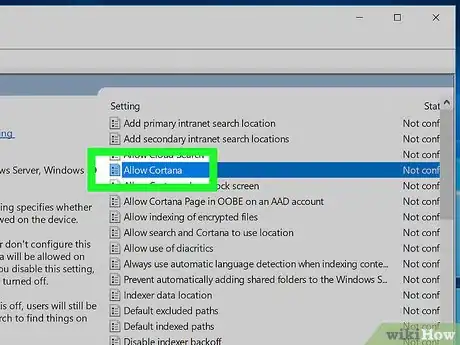
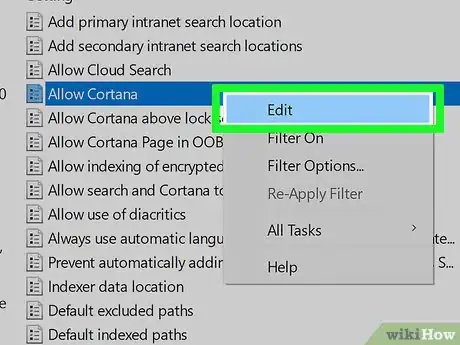
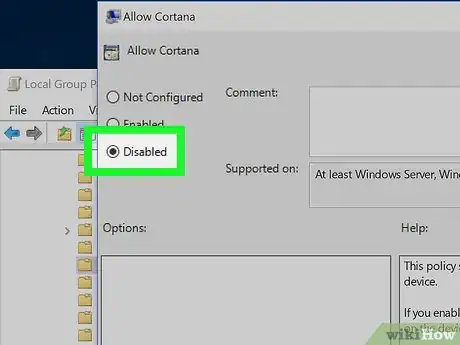
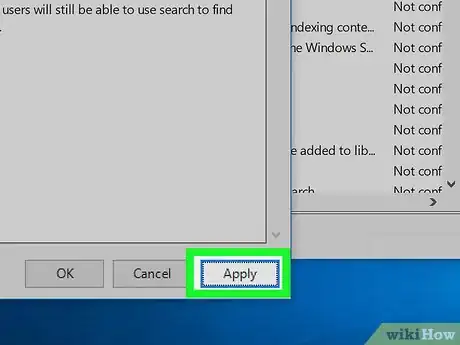
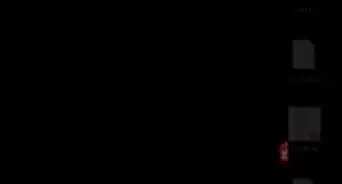
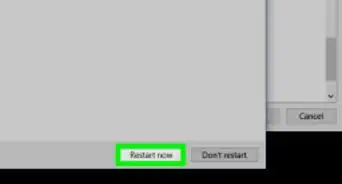

-Step-17.webp)
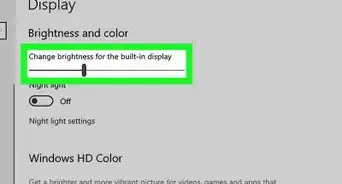
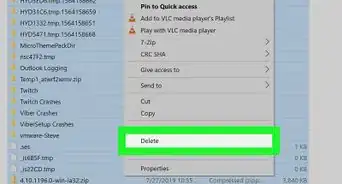
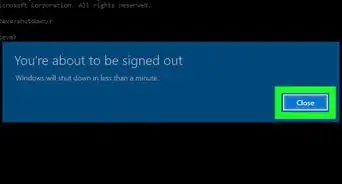

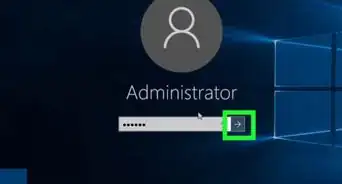
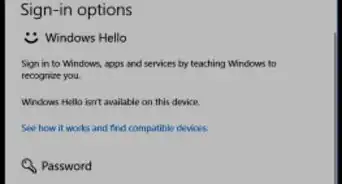
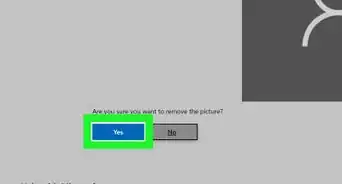
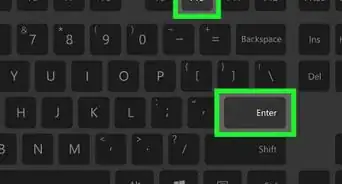
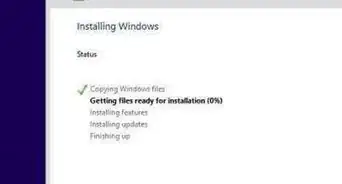

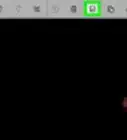
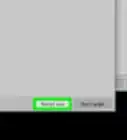

-Step-17.webp)
